戴尔电脑找不到U盘启动项如何处理 戴尔电脑无法识别U盘启动项怎么办
更新时间:2023-11-28 09:41:43作者:jiang
戴尔电脑找不到U盘启动项如何处理,戴尔电脑找不到U盘启动项是一个相当常见的问题,当我们需要通过U盘来安装操作系统或进行系统修复时,却发现电脑无法识别U盘启动项,这无疑会给我们带来不少困扰,不必过于担心,因为我们可以采取一些简单的方法来解决这个问题。本文将为大家介绍几种常见的解决方案,帮助大家轻松应对这一问题。
具体步骤如下:
1、重新启动电脑,在启动的同时按F2按键。不同品牌按键会有所不同,具体自行百度查看,这里主要是要进入到bios的界面。
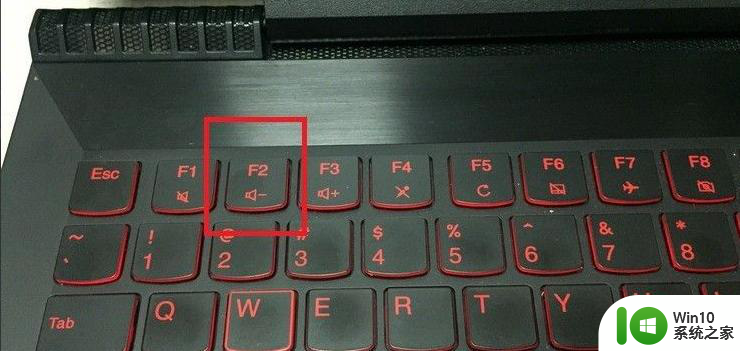
2、接着进入到bios的界面,选择标题选项中的boot选项,也就是引导选项。
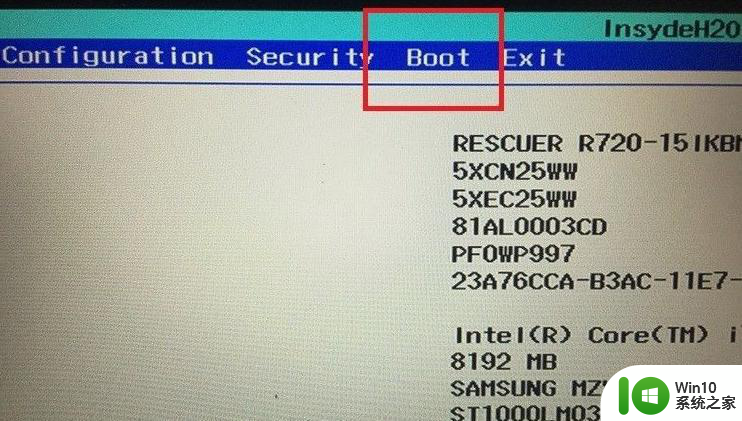
3、进入boot的界面,可以看到界面中usb boot的选项,后边的选项为disabled,也就是禁用的意思,这里需要先将其启用,直接按回车键。
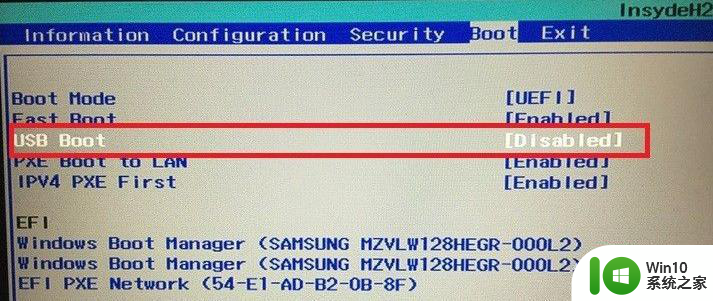
4、接着会弹出一个选择的小窗口,在选项中选择enabled选项,也就是启用的意思。
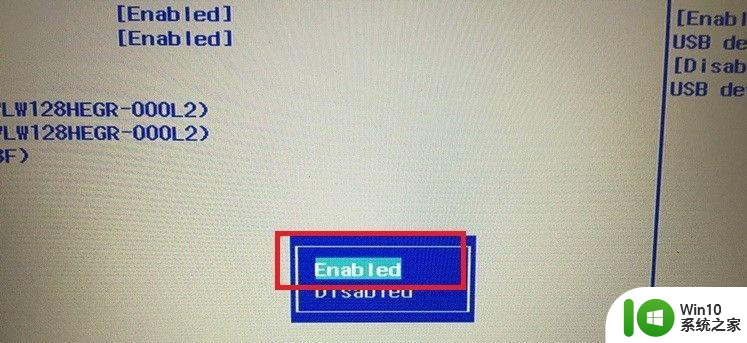
5、接着usb boot的选项就会变成enabled选项,这个时候就成功启用usb引导功能。也就能识别U盘了。
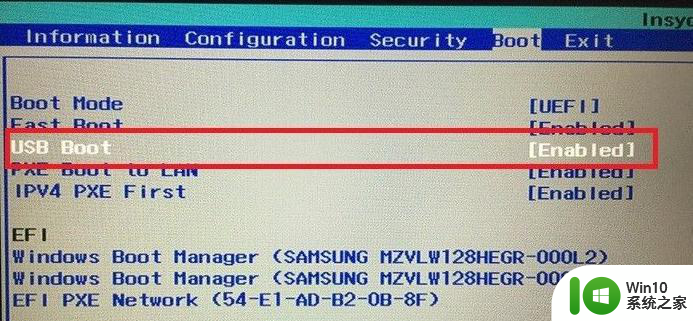
以上是关于戴尔电脑无法找到U盘启动项应该如何处理的所有内容,如果有遇到相同情况的用户,可以按照本文提供的方法来解决问题。
戴尔电脑找不到U盘启动项如何处理 戴尔电脑无法识别U盘启动项怎么办相关教程
- 电脑bios里找不到u盘hdd启动项怎么办 电脑bios无法识别u盘和hdd启动项怎么解决
- 戴尔Latitude 3450设置U盘启动教程 戴尔Latitude 3450如何设置U盘启动
- 戴尔电脑怎样设置u盘启动 戴尔电脑bios设置u盘启动方法
- 戴尔笔记本u盘启动不了怎么办 戴尔笔记本u盘无法启动的解决方法
- 戴尔笔记本电脑u盘启动按f几 戴尔笔记本按f几u盘启动
- 戴尔vostro 15 5590笔记本通过bios设置u盘启动的教程 戴尔Vostro 15 5590笔记本如何设置BIOS启动项
- 神舟笔记本找不到u盘启动项怎么办 神舟笔记本无法识别u盘启动项解决方法
- 戴尔电脑进bios设置启动优盘 DELL戴尔新版BIOS如何设置U盘启动
- 戴尔n5110笔记本如何快速U盘启动bios设置 戴尔n5110笔记本如何设置U盘启动
- 戴尔灵越笔记本BIOS设置U盘启动的方法 戴尔灵越笔记本如何设置BIOS启动U盘
- 戴尔Inspiron灵越15R u盘启动的设置方法 戴尔Inspiron灵越15R如何设置U盘启动
- 戴尔一体机进入bios设置u盘启动的教程 戴尔一体机如何设置U盘启动
- U盘装机提示Error 15:File Not Found怎么解决 U盘装机Error 15怎么解决
- 无线网络手机能连上电脑连不上怎么办 无线网络手机连接电脑失败怎么解决
- 酷我音乐电脑版怎么取消边听歌变缓存 酷我音乐电脑版取消边听歌功能步骤
- 设置电脑ip提示出现了一个意外怎么解决 电脑IP设置出现意外怎么办
电脑教程推荐
- 1 w8系统运行程序提示msg:xxxx.exe–无法找到入口的解决方法 w8系统无法找到入口程序解决方法
- 2 雷电模拟器游戏中心打不开一直加载中怎么解决 雷电模拟器游戏中心无法打开怎么办
- 3 如何使用disk genius调整分区大小c盘 Disk Genius如何调整C盘分区大小
- 4 清除xp系统操作记录保护隐私安全的方法 如何清除Windows XP系统中的操作记录以保护隐私安全
- 5 u盘需要提供管理员权限才能复制到文件夹怎么办 u盘复制文件夹需要管理员权限
- 6 华硕P8H61-M PLUS主板bios设置u盘启动的步骤图解 华硕P8H61-M PLUS主板bios设置u盘启动方法步骤图解
- 7 无法打开这个应用请与你的系统管理员联系怎么办 应用打不开怎么处理
- 8 华擎主板设置bios的方法 华擎主板bios设置教程
- 9 笔记本无法正常启动您的电脑oxc0000001修复方法 笔记本电脑启动错误oxc0000001解决方法
- 10 U盘盘符不显示时打开U盘的技巧 U盘插入电脑后没反应怎么办
win10系统推荐
- 1 系统之家ghost win10 64位u盘家庭版v2023.12
- 2 电脑公司ghost win10 64位官方破解版v2023.12
- 3 系统之家windows10 64位原版安装版v2023.12
- 4 深度技术ghost win10 64位极速稳定版v2023.12
- 5 雨林木风ghost win10 64位专业旗舰版v2023.12
- 6 电脑公司ghost win10 32位正式装机版v2023.12
- 7 系统之家ghost win10 64位专业版原版下载v2023.12
- 8 深度技术ghost win10 32位最新旗舰版v2023.11
- 9 深度技术ghost win10 64位官方免激活版v2023.11
- 10 电脑公司ghost win10 32位官方稳定版v2023.11